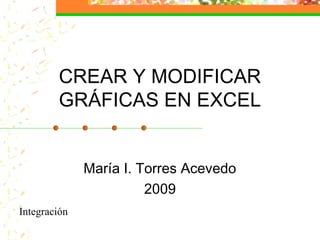
Crear y modificar gráficas en excel
- 1. CREAR Y MODIFICAR GRÁFICAS EN EXCEL María I. Torres Acevedo 2009 Integración
- 2. Objetivos Crear una gráfica en una hoja nueva Darle formato atractivamente Editar el tipo de gráfica Insertar en un documento en Word mta/2005 2
- 3. Partes de la gráfica Título Advertising Expenditures for First Quarter 2002 40000 Área Eje Y 30000 gráfica Expenses 20000 Series1 10000 Series 0 Television Radio Internet Direct Mail datos Services Eje X Categorías Título X mta/2005 3
- 4. Asistente para crear gráficas Sombrear la tabla, pulsa el botón de Wizard Advertising Expenditures for First Quarter, 2002 Television 38000 Radio 18000 Internet 10000 Direct Mail 25000 mta/2005 4
- 5. Paso 1 de 4 Wizard Excel 1. Seleccione el 1. Seleccione el tipo de gráfica tipo de gráfica Vista del tipo Vista del tipo seleccionado seleccionado 2. Clic 2. Clic 3. Pulsar “next” 3. Pulsar “next” mta/2005 5
- 6. Paso 2 de 4 Wizard Excel 1. Seleccione 1. Seleccione “rows”. Aparecen “rows”. Aparecen los nombres yyla los nombres la leyenda de los leyenda de los ejex de X ejex de X 2. Clic Next 2. Clic Next mta/2005 6
- 7. Paso 3 de 4 Wizard Excel 1. Escribir el título 1. Escribir el título 2. Escribir 2. Escribir categoría categoría 3. Clic Next 3. Clic Next mta/2005 7
- 8. Paso 3 de 4 Wizard Excel 1. Seleccionar 1. Seleccionar objeto en objeto en 2. Clic Finish 2. Clic Finish mta/2005 8
- 9. MOVER OBJETO 1. Colocar cursor encima 1. Colocar cursor encima parte blanca del área de parte blanca del área de la gráfica, no soltar el la gráfica, no soltar el botón derecho del ratón. botón derecho del ratón. 2. Los puntos se usan para 2. Los puntos se usan para reducir o ampliar el tamaño de reducir o ampliar el tamaño de la gráfica. la gráfica. mta/2005 9
- 10. COLORIDO O FOTOS Seleccionar la parte blanca yy Seleccionar la parte blanca pulsar el botón derecho del ratón. pulsar el botón derecho del ratón. Seleccione Chart Seleccione Chart Area Area Utilizar colores atractivos yyarmonizados. Utilizar colores atractivos armonizados. mta/2005 10
- 11. COLORIDO O FOTOS Seleccione según su creatividad Seleccione según su creatividad Seleccione ÖK Seleccione ÖK mta/2005 11
- 12. FORMATO DEL TITULO Pulsa dentro del espacio en blanco del título de la gráfica. Pulsa dentro del espacio en blanco del título de la gráfica. Pulsa la opción de Chart Title. Pulsa la opción de Chart Title. Seleccione Seleccione según se según se creatividad. creatividad. Realizar los Realizar los pasos en la pasos en la Leyenda. Leyenda. mta/2005
